1、首先,我们搜索一个网页,打开它,找到我们心仪的图片。
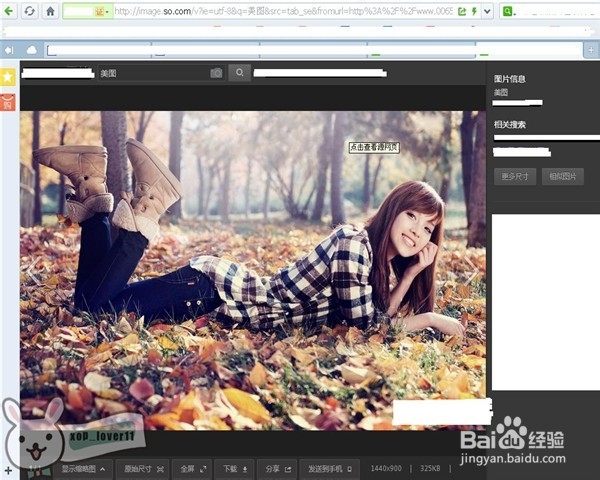
2、然后,找到标准键盘上的PrtSc键,有些键盘上叫PrintScreen键。这可是个神键,要好好利用哦。
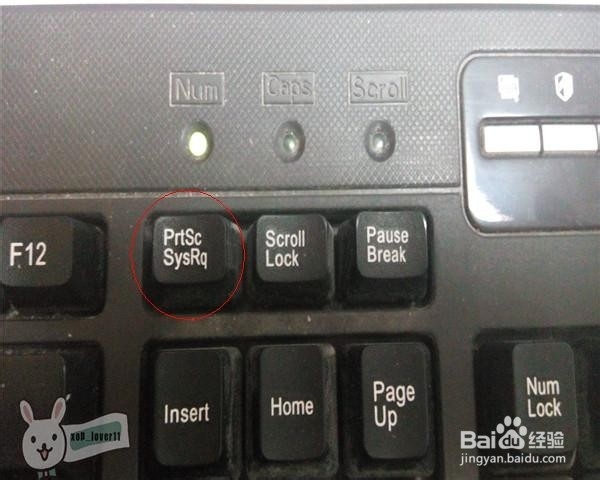
3、按下PrtSc键后,来到电脑桌面,点开始-所有程序-附件-画图。
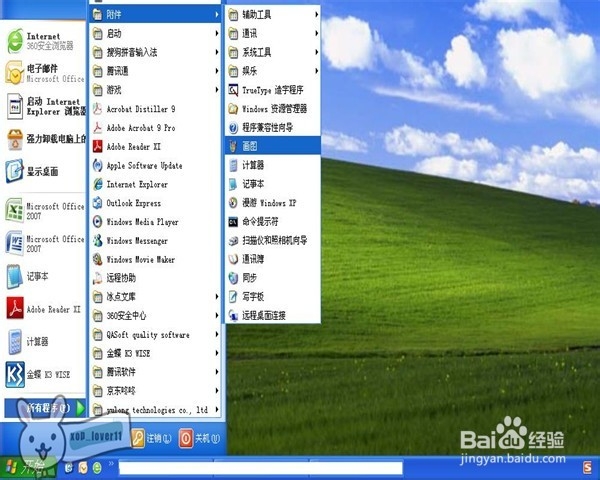
4、新建一个画图空白文档,如图。
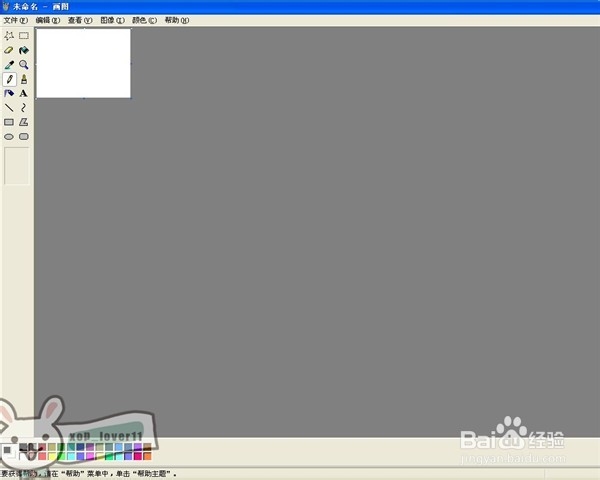
5、而后,按CTRL+V,将原先就被截屏的图片粘贴到画图软件中来。

6、然后,点选画图软件左边操作框中的框选工具,并选择好我们要裁切的截屏图片位置,如兔脒巛钒图红色箭头指示。框选后,按CTRL+C复制

7、而后,再次新建一个画图空白文档,按CTRL+V粘贴。

8、最后,就是保存动作了,将图片存在JPG格式或其他格式,然后保存到我们需要它的位置,OK,打完收工,很简单吧,大家可以试验一下,当然我们的女神个人照也弄好了,嘿嘿。

